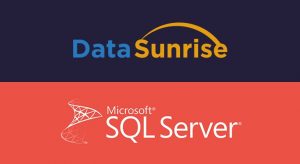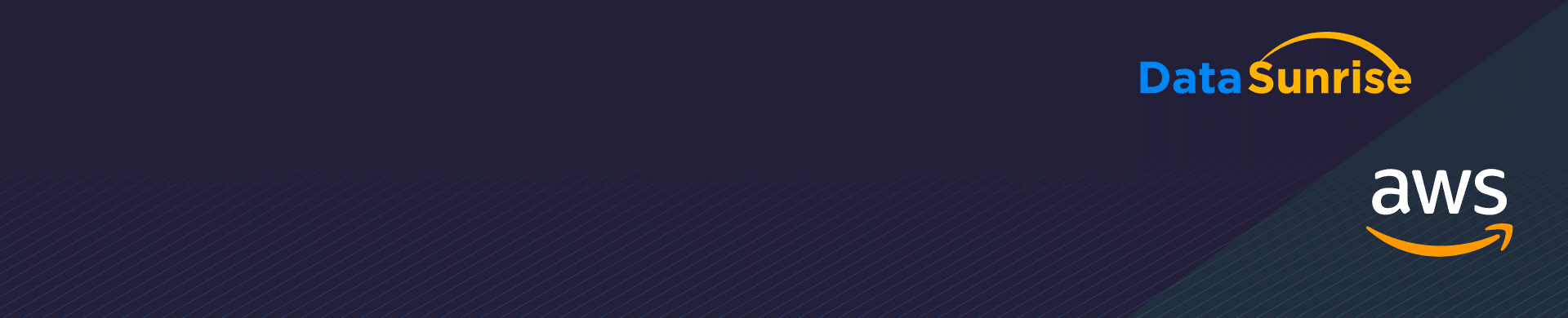
Creación de una Instancia DataSunrise en Amazon AWS
Amazon Web Services (AWS) permite desplegar aplicaciones empresariales en la nube evitando los costos y el tiempo de construir un centro de datos interno. La popularidad de los entornos IaaS/PaaS crece cada año y si ha decidido transferir sus datos a servicios en la nube, también necesita pensar en su seguridad. Porque el entorno en la nube es tan vulnerable como un centro de datos local.
DataSunrise Database Security proporciona protección en tiempo real integral para sus aplicaciones y datos en la nube.
- Protección de Datos y Firewall. DataSunrise actúa como un proxy entre usuarios y un servidor protegiendo la integridad y confidencialidad de sus datos tanto de amenazas internas como externas.
- DataSunrise realiza auditoría continua de la actividad de la base de datos, útil al investigar filtraciones de datos.
- Enmascaramiento Dinámico de Datos
- Monitoreo de actividad de la base de datos 24/7 activity monitoring
- Fácil de desplegar
- Interfaz amigable para el usuario
- Cumplimiento con PCI-DSS, SOX, HIPAA
Creación de una máquina virtual de DataSunrise en Amazon AWS
1. Abra el sitio web de AWS Marketplace: https://aws.amazon.com/marketplace.
2. Escriba “datasunrise” en la barra de búsqueda y haga clic en “Go”.
3. Haga clic en el enlace “DataSunrise Database & Data Security”.
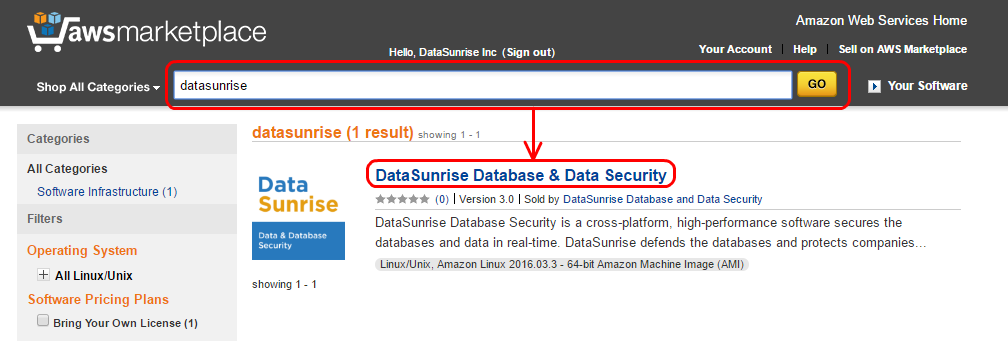
4. Seleccione una región adecuada para la máquina virtual (consulte los Detalles de Precios) y haga clic en el botón “Continue”.
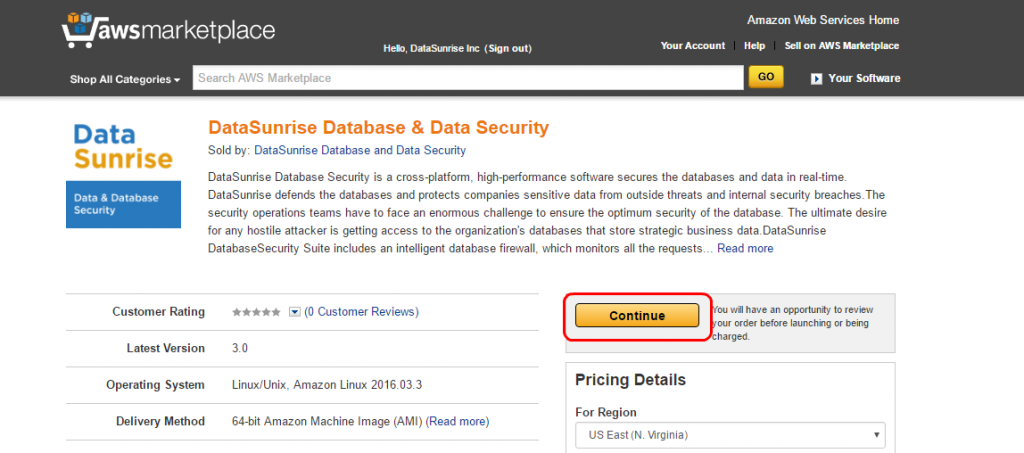
5. Configure los ajustes de la instancia:
- Seleccione el tamaño óptimo y otros parámetros del tipo de instancia EC2 según sus requisitos. (El Estimador de Costos mostrará el precio de acuerdo con la región y el tipo de instancia seleccionados).
- Siga las instrucciones en las subsecciones ‘Security Group’ y ‘Key Pair’.
- Consulte el Acuerdo de Cliente de AWS y el Acuerdo de Licencia de Usuario Final de DataSunrise.
- Haga clic en el botón ‘Launch with 1-click’.
Comenzando a trabajar con DataSunrise
1. Después de un despliegue exitoso, haga clic en el enlace “AWS Management Console” 
2. Ingrese al Dashboard de EC2 y abra la subsección “Instances”. Después de seleccionar su instancia, copie el DNS Público o la dirección IP Pública.
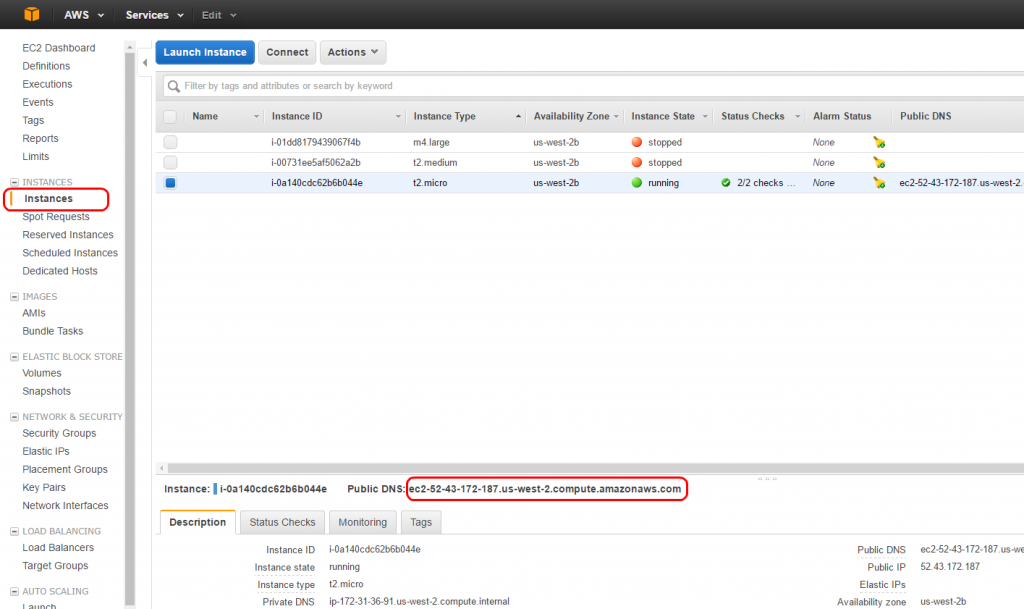
3. Para entrar en la Consola Web de DataSunrise, use su navegador para acceder a una de las siguientes direcciones: https://AWS_public_DNS:11000 o https://AWS_public_IP:11000 Use el DNS o la dirección IP de su instancia del paso anterior.
Nota: Podría no ser capaz de acceder a la Consola Web justo después de desplegar la instancia. Espere de 5 a 10 minutos.
4. Use “admin” como nombre de usuario y su ID de Instancia como la contraseña.
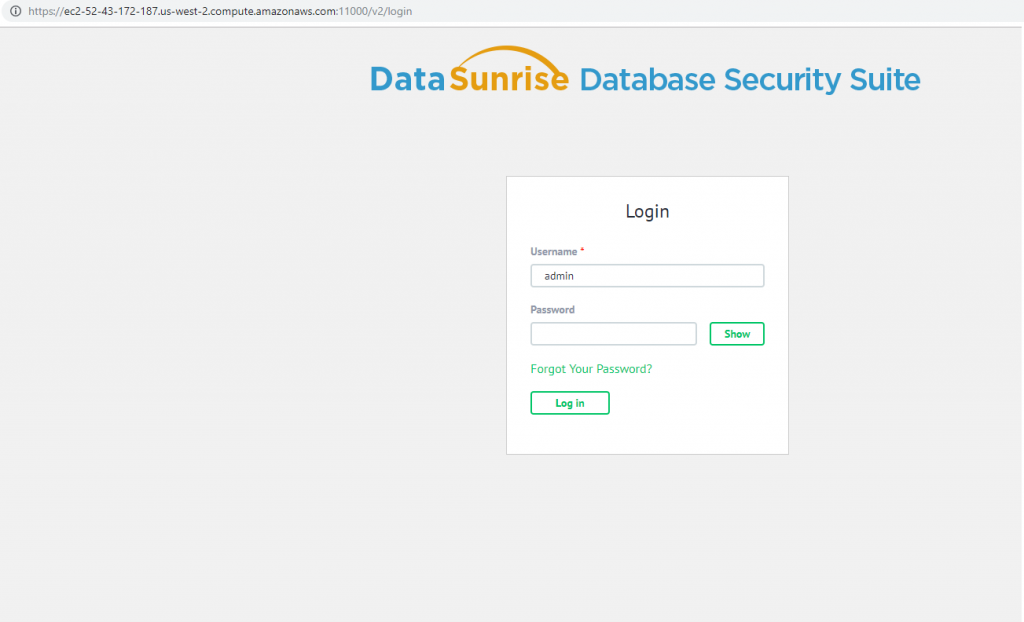
5. Luego, necesita ingresar su clave de licencia de DataSunrise. En caso de que no tenga una clave de licencia, puede obtener un mes de prueba gratuita.
- Para descargar la clave de prueba, haga clic en Si no tiene una clave de licencia, obtenga una prueba gratuita, ingrese sus credenciales, elija su sistema operativo y tipo de base de datos y haga clic en “Get Key”.
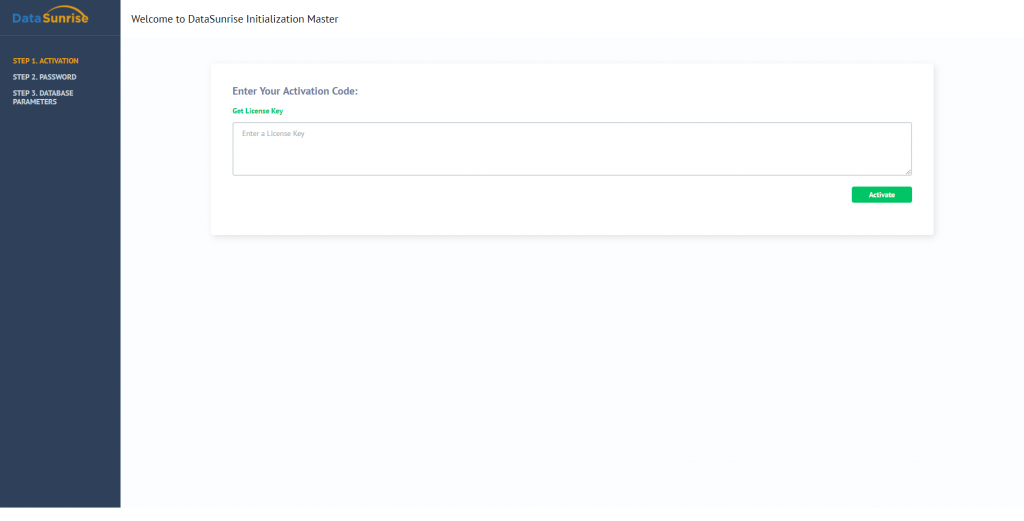
- Se enviará una carta con una clave de licencia de prueba a la dirección de correo electrónico que proporcionó.
- Copie la clave de licencia y péguela en el campo correspondiente en la página de la Consola Web que solicita la licencia.
DataSunrise Database Security ya está listo para proteger su base de datos. Consulte la Guía del Usuario de DataSunrise para más instrucciones.
DataSunrise admite todas las principales bases de datos y almacenes de datos como Oracle, Exadata, IBM DB2, IBM Netezza, MySQL, MariaDB, Greenplum, Amazon Aurora, Amazon Redshift, Microsoft SQL Server, Azure SQL, Teradata y más. Le invitamos a descargar una prueba gratuita si desea instalarlo en sus instalaciones. En caso de que sea un usuario de la nube y ejecute su base de datos en Amazon AWS o Microsoft Azure puede obtenerlo desde el marketplace de AWS o el marketplace de Azure.